nvidia驱动程序更新出现一个错误的解决方法分享
很多玩家和设计师在选择显卡时一般都会首选nvidia,但是在使用过程中难免会遇到一些问题,比如驱动程序更新出现一个错误,导致安装失败,这该怎么办?针对这个问题,小编整理了两种解决办法,快来试试哪种适合你吧。
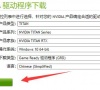
更新日期:2023-02-01
来源:纯净之家
有些用户在电脑中使用的是NVIDIA品牌的显卡,想要卸载发现不知道怎么操作,那么NVIDIA显卡驱动怎么卸载呢?有没有方法可以彻底卸载干净呢?针对这一问题,本篇带来了详细的卸载教程,两种方法总有一种适合你,可以帮你解决。
NVIDIA显卡驱动彻底卸载教程:
方法一:
1、到 Windows 的“解除安装程式”(以Windows 7为例)。
2、先行移除“NVIDIA 图型驱动程式 xxx.xx”。
3、点击两下“NVIDIA 图型驱动程式 xxx.xx”移除。
小提示:如果电脑有内显,此时画面有可能变黑,看不到输出画面,请把输出接到主机板的内显即可。
4、重新开机后,回到 Windows 的“解除安装程式”。
5、移除NVIDIA GeForce Experience。
6、移除 NVIDIA HD音讯驱动程式。
7、重新开机后,回到 Windows 的“解除安装程式”。
8、最后移除 NVIDIA PhysX 系统软体,按下“关闭”即可。
9、移除 NVIDIA 旧驱动程式资料夹。
10、重新开机后,驱动已完全移除。
方法二:
1、使用 Display Driver Uninstaller ,简称 DDU。【点击下载】
2、下载最新版本后执行Display Driver Uninstaller。
3、选择“Safe Mode”后重新开机进入安全模式。
4、执行“Clean and restart”。
5、重新开机后,请参照本篇并重新安装驱动程式即可。
nvidia驱动程序更新出现一个错误的解决方法分享
很多玩家和设计师在选择显卡时一般都会首选nvidia,但是在使用过程中难免会遇到一些问题,比如驱动程序更新出现一个错误,导致安装失败,这该怎么办?针对这个问题,小编整理了两种解决办法,快来试试哪种适合你吧。
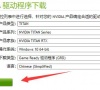
重装后安装不了nvidia驱动程序怎么办?
有用户跟小编反映,自己给电脑重装之后安装不了nvidia驱动程序,这该怎么办?电脑没有nvidia驱动程序,你的显卡就不能正常工作,下面小编就给大家带来重装后安装不了nvidia驱动程序的解决办法,快来看看吧。

NVIDIA驱动程序怎么开启录制?N卡录屏快捷键是什么?
NVIDIA驱动程序怎么开启录制?很多用户在玩游戏的时候,想要将精彩的游戏过程录制下来,使用其他的软件会影响流畅度,而NVIDIA就可以进行录制,但是大多数人不知道怎么开启录制功能以及使用的快捷键,针对这些问题,本期小编就来和广大用户们分享具体的使用步

如何卸载NVIDIA驱动程序?卸载NVIDIA驱动程序方法
显卡驱动 程序就是用来驱动显卡的程序,它是硬件所对应的软件。近期有部分用户的Nvidia显卡驱动出现了问题,需要卸载重装,那么应该如何卸载Nvidia显卡驱动呢?由于还有很多小伙伴不知道怎么操作,下面小编分享两种解决方法。

Nvidia驱动程序无法继续安装怎么办?nvidia驱动程序出现一个错误
使用电脑的时候需要安装NVIDIA显卡,但是最近有用户反映,在安装的时候遇到了提示一个错误导致安装无法继续的情况,让用户很是苦恼,那么有没有方法可以解决呢?针对这一问题,本篇整理了一些解决方法,分享给大家,一起看看吧。

NVIDIA显卡驱动死活装不上怎么办?nvidia驱动程序无法继续的解决方法
最近有看到部分用户在网上询问,电脑安装NVIDIA显卡驱动的时候,出现了一直安装不上的情况,不知道怎么回事,可能是开启了驱动签名导致的,那么应该怎么处理呢?针对这一问题,本篇带来了详细的解决方法,分享给大家,一起看看吧。
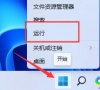
驱动人生nvidia安装无法继续怎么解决?
驱动人生nvidia安装无法继续怎么解决?最近有用户询问这个问题,在安装驱动的时候遇到了nvidia安装程序无法继续的情况,不知道怎么回事,应该怎么处理呢?针对这一问题,本篇带来了详细的解决方法,分享给大家,感兴趣的继续看下去吧。

NVIDIA驱动程序怎么彻底卸载干净?
NVIDIA的显卡是很大众化的硬件,使用的话也安装了NVIDIA驱动,才能够使硬件正常运行,有时候出现问题需要卸载显卡驱动重新安装,就要删除干净,才能让新驱动成功安装,那么今日教程小编就来和大伙分享一下NVIDIA驱动彻底卸载干净的方法,一起来了解看看吧。

n卡驱动如何下载更新
n卡驱动是什么,n卡驱动一般是指NVIDIA驱动程序,多数情况下是指由英伟达厂商生产的显卡驱动.一般在用户的 Windows 系统重装后都需要下载安装更新驱动来适配电脑显卡才能正常显示工作.
